Task Manager mặc định của Windows từ lâu đã là một công cụ quen thuộc và khá mạnh mẽ cho việc quản lý cơ bản các tác vụ và tiến trình trên hệ thống. Tuy nhiên, đối với những người dùng có nhu cầu chuyên sâu hơn, muốn kiểm soát PC của mình ở mức độ chi tiết hơn, những công cụ quản lý tác vụ thay thế mang lại tiềm năng và khả năng vượt trội mà Task Manager truyền thống khó lòng đáp ứng. Dù không phải ai cũng cần đến chúng, nhưng nếu bạn là một “power user” (người dùng nâng cao) hoặc đơn giản là muốn khám phá sâu hơn về hiệu suất máy tính, việc tìm hiểu các phần mềm thay thế Task Manager Windows chắc chắn sẽ mở ra những cánh cửa mới.
Top Các Phần Mềm Thay Thế Task Manager Windows Đáng Thử
Thị trường có rất nhiều lựa chọn phần mềm thay thế Task Manager, mỗi công cụ đều mang đến những tính năng độc đáo giúp bạn kiểm soát và giám sát hệ thống chi tiết hơn. Dưới đây là một số cái tên nổi bật mà cộng đồng người dùng công nghệ đánh giá cao:
Task Manager DeLuxe
Task Manager DeLuxe là một lựa chọn tuyệt vời nếu bạn muốn có cái nhìn toàn diện và kiểm soát sâu hơn các tiến trình đang chạy trên hệ thống của mình. Phần mềm này cho phép bạn:
- Điều chỉnh ưu tiên CPU và phân bổ lõi (CPU priority and affinity): Bạn có thể dễ dàng thiết lập mức độ ưu tiên CPU cho từng ứng dụng và thậm chí chỉ định chúng chạy trên các lõi CPU cụ thể, tối ưu hóa hiệu suất cho các tác vụ quan trọng.
- Theo dõi I/O và mức sử dụng RAM: Cung cấp thông tin chi tiết về hoạt động đọc/ghi của ổ đĩa (I/O) và lượng bộ nhớ RAM mà mỗi tiến trình đang tiêu thụ.
- Chế độ xem Dịch vụ (Service view): Chuyển đổi để xem và quản lý các dịch vụ hệ thống, giúp bạn dễ dàng tắt các dịch vụ không cần thiết.
- Biểu đồ sử dụng tài nguyên chi tiết: Hiển thị biểu đồ trực quan về mức độ sử dụng CPU, ổ đĩa, RAM và thậm chí cả GPU theo thời gian thực.
- Tab Autoruns: Đây là điểm sáng của Task Manager DeLuxe, hiển thị tất cả các ứng dụng và tiến trình được thiết lập để chạy hoặc khởi động tự động cùng Windows. Nó liệt kê nhiều mục hơn đáng kể so với tab Startup của Task Manager mặc định, giúp bạn dễ dàng phát hiện và loại bỏ những chương trình không mong muốn, cải thiện tốc độ khởi động và hiệu suất tổng thể.
Process Explorer
Được phát triển bởi Microsoft và là một phần của bộ công cụ SysInternals nổi tiếng, Process Explorer là một công cụ thay thế Task Manager nhẹ nhưng vô cùng mạnh mẽ, đặc biệt cho việc phân tích tiến trình:
- Mã hóa màu sắc: Sử dụng các màu sắc khác nhau để làm nổi bật các loại tiến trình, giúp bạn dễ dàng nhận diện tiến trình hệ thống, ứng dụng, dịch vụ, v.v.
- Hỗ trợ chế độ tối (Dark mode): Mang lại trải nghiệm nhìn thân thiện hơn trong điều kiện ánh sáng yếu.
- Tổng quan tài nguyên hệ thống: Cung cấp cái nhìn tổng quan về mức độ sử dụng CPU, RAM, ổ đĩa.
- Tích hợp VirusTotal: Một tính năng nổi bật là khả năng quét từng tiến trình riêng lẻ bằng dịch vụ VirusTotal để kiểm tra các mối đe dọa tiềm ẩn, mang lại sự yên tâm cho người dùng.
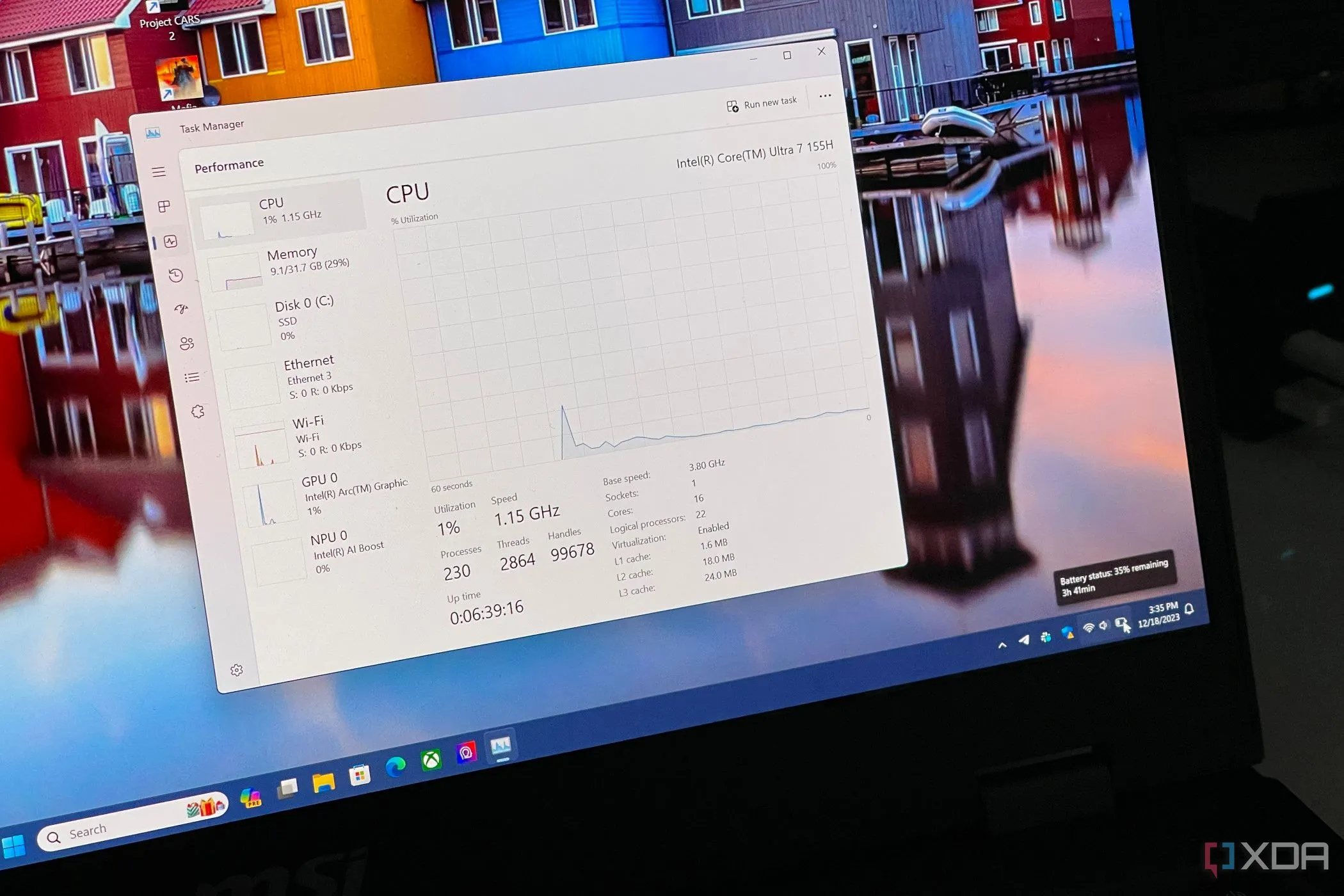 Chức năng giám sát hiệu suất và thời lượng pin trong giao diện Task Manager của Windows.
Chức năng giám sát hiệu suất và thời lượng pin trong giao diện Task Manager của Windows.
System Explorer
System Explorer cũng là một trong những phần mềm thay thế Task Manager đáng cân nhắc, với nhiều tính năng tương tự Process Explorer nhưng bổ sung thêm:
- Hỗ trợ VirusTotal: Tương tự Process Explorer, cho phép bạn kiểm tra tính an toàn của các tiến trình.
- Chấm dứt “tiến trình ma” (zombie processes): Có khả năng kết thúc các tiến trình đang chạy nhưng không được sử dụng, giúp giải phóng tài nguyên.
- Chế độ xem đồ họa trực tiếp: Cung cấp cái nhìn trực quan về hiệu suất các tài nguyên khác nhau của hệ thống.
Process Lasso
Process Lasso là một công cụ độc đáo, tập trung vào việc duy trì sự ổn định và hiệu suất của hệ thống:
- Thông tin chi tiết về luồng ứng dụng và mức độ ưu tiên: Cung cấp chi tiết về số lượng luồng (threads) mà ứng dụng đang sử dụng, và mức độ ưu tiên của chúng riêng biệt cho CPU và ổ đĩa.
- Tính năng “ProBalance”: Đây là tính năng cốt lõi của Process Lasso. Kết hợp với tính năng Watchdog, ProBalance có khả năng tự động điều chỉnh và hạn chế tài nguyên cấp cho các ứng dụng chạy nền, ngăn chúng chiếm dụng quá nhiều tài nguyên và giúp PC của bạn chạy mượt mà hơn, đặc biệt khi gặp phải các ứng dụng “lì lợm” gây treo hệ thống.
Và còn rất nhiều lựa chọn khác ngoài những cái tên kể trên, mỗi công cụ đều có thế mạnh riêng biệt để phục vụ các nhu cầu khác nhau của người dùng.
Tại Sao Bạn Nên Cân Nhắc Sử Dụng Task Manager Thay Thế Cho Windows?
Việc sử dụng một phần mềm thay thế Task Manager có thể thay đổi hoàn toàn cách bạn quản lý máy tính của mình, mang đến những chức năng và cái nhìn sâu sắc mà công cụ mặc định của Windows không thể cung cấp. Nếu bạn đã từng cảm thấy bị giới hạn bởi Task Manager truyền thống, thì những công cụ này chính là giải pháp:
Kiểm Soát Tối Đa và Cái Nhìn Sâu Sắc
Các công cụ thay thế cho phép bạn kiểm soát sâu hơn vào từng tiến trình, bao gồm khả năng chấm dứt các tiến trình “cứng đầu” không chịu đóng, phân tích các chương trình đang chạy để tìm kiếm mối đe dọa tiềm ẩn, hoặc thậm chí tự động hóa các tác vụ thông qua scripting. Đây là những tính năng vô giá cho việc khắc phục sự cố và bảo trì hệ thống.
Giám Sát Hệ Thống Hiệu Quả Hơn
Các công cụ như Process Explorer và Task Manager DeLuxe cung cấp cái nhìn chi tiết hơn nhiều về những gì đang diễn ra bên trong hệ thống của bạn. Từ việc theo dõi từng luồng (thread) cụ thể đến giám sát mức sử dụng GPU, các công cụ này cung cấp dữ liệu giúp bạn thực sự hiểu rõ hiệu suất và hoạt động của máy tính.
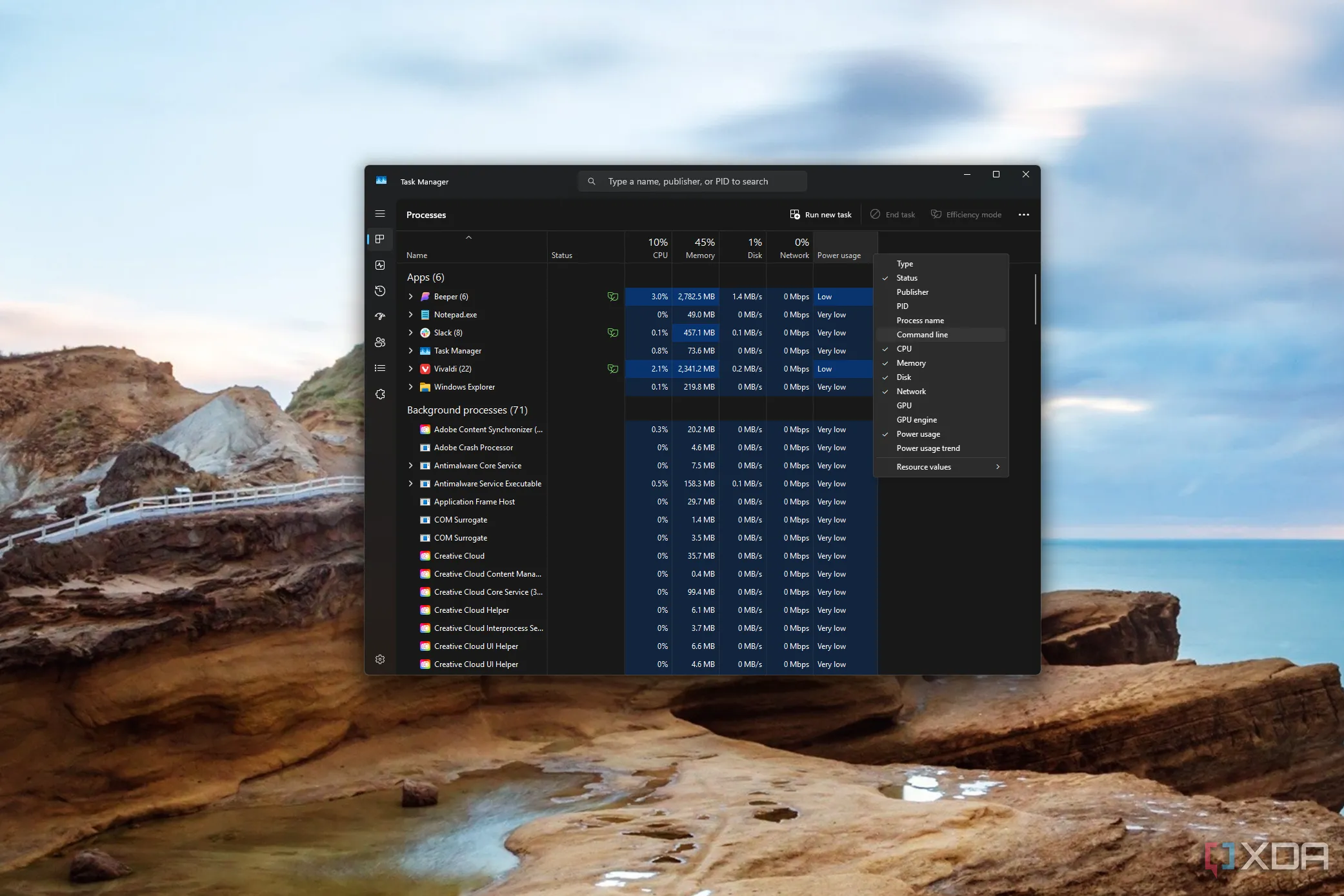 Giao diện tab Processes của Task Manager hiển thị menu ngữ cảnh với các tùy chọn cột bổ sung.
Giao diện tab Processes của Task Manager hiển thị menu ngữ cảnh với các tùy chọn cột bổ sung.
Quản Lý Chương Trình Khởi Động Tốt Hơn
Một lý do quan trọng khác là khả năng quản lý các chương trình khởi động. Nhiều phần mềm thay thế như Autoruns và Task Manager DeLuxe tiết lộ các mục ẩn mà tab Startup của Task Manager mặc định bỏ qua. Nếu PC của bạn đang chạy chậm, việc dọn dẹp các chương trình khởi động không cần thiết hoặc bị quên có thể tạo ra sự khác biệt đáng kể về tốc độ.
Kết Luận
Tóm lại, nếu bạn là một “power user”, một nhà phát triển, hoặc đơn giản là người muốn kiểm soát PC của mình tốt hơn, việc thử một phần mềm thay thế Task Manager là điều rất đáng cân nhắc. Mặc dù chúng có thể đòi hỏi một đường cong học hỏi khá dốc để khai thác tối đa, nhưng những lợi ích về khả năng kiểm soát chi tiết, giám sát hiệu quả và tối ưu hóa hệ thống mà chúng mang lại là vô cùng lớn. Hãy thử nghiệm một trong số chúng để tự mình trải nghiệm và xem liệu bạn có thể tận dụng những gì chúng cung cấp để nâng cao hiệu suất máy tính của mình hay không!
Bạn đã từng sử dụng phần mềm Task Manager thay thế nào chưa? Hãy chia sẻ kinh nghiệm của bạn trong phần bình luận bên dưới nhé!